Iniziare a usare l'app Power BI per dispositivi mobili nei dispositivi iOS
L'app Microsoft Power BI per iOS nell'iPhone e iPad offre l'esperienza di business intelligence per dispositivi mobili per Power BI, Server di report di Power BI e Reporting Services. Visualizzare e interagire con i dashboard aziendali locali e nel cloud ovunque ci si trovi con l'accesso mobile in tempo reale e abilitato per il tocco. Esplorare i dati nei dashboard e condividerli con i colleghi nei messaggi di posta elettronica o di testo. Tenersi al corrente con i dati più aggiornati sul proprio Apple Watch.
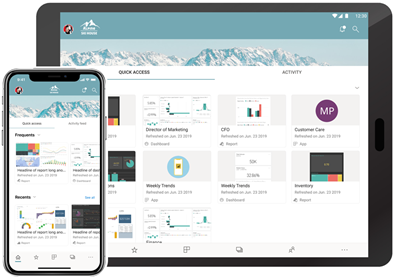
È possibile creare report di Power BI in Power BI Desktop e pubblicarli:
- Pubblicarli nel servizio Power BI e creare dashboard.
- Pubblicarli in locale nel Server di report di Power BI.
Nell'app Power BI per dispositivi mobili per iOS è quindi possibile interagire con i dashboard e i report, in locale o nel cloud.
Informazioni sulle Novità delle app Power BI per dispositivi mobili.
Scarica l'app
Scaricare l'app per iOS dall'App Store di Apple nel dispositivo iPhone o iPad.
È possibile eseguire l'app per dispositivi mobili Power BI per iOS in qualsiasi dispositivo che esegue iOS/iPadOS 16.4 o versioni successive.
Iscriversi al servizio Power BI
Se non è già stato effettuato l'accesso, passare a powerbi.com e selezionare Prova gratuitamente Power BI.
Introduzione all'app Power BI
Aprire l'app Power BI nel dispositivo iOS.
Per accedere a Power BI, toccare la scheda Power BI e immettere i dettagli di accesso.
Per accedere ai report per dispositivi mobili e agli indicatori KPI di Reporting Services, toccare la scheda Server di report e immettere i dettagli di accesso.
All'interno dell'app, basta toccare l'immagine del profilo dell'account nell'angolo superiore sinistro della schermata per spostarsi tra Power BI e il server di report.
Provare gli esempi di Power BI e Reporting Services
Anche senza iscriversi, è possibile visualizzare e interagire con gli esempi di Power BI e Reporting Services.
Per accedere agli esempi, toccare Altre opzioni (...) sulla barra di spostamento e scegliere Esempi.
Alcuni esempi di Power BI sono seguiti da diversi esempi di server di report.
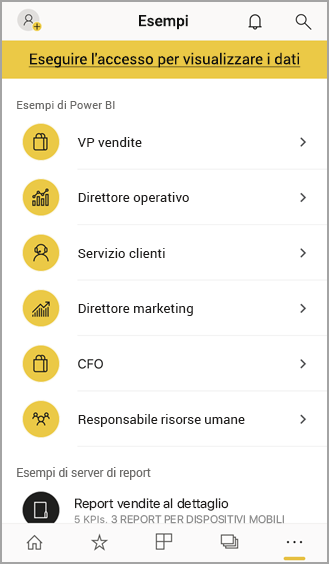
Nota
Non tutte le funzionalità sono disponibili negli esempi. Ad esempio, non è possibile visualizzare i report di esempio sottostanti ai dashboard, condividere gli esempi con altri utenti e impostarli come preferiti.
Cercare il contenuto nelle app Power BI per dispositivi mobili
Toccare la lente di ingrandimento nell'intestazione per avviare la ricerca dei contenuti di Power BI.
Visualizzare i dashboard e i report preferiti
Toccare Preferiti (![]() ) sulla barra di spostamento per visualizzare la pagina Preferiti.
) sulla barra di spostamento per visualizzare la pagina Preferiti.
Altre informazioni sui dashboard preferiti nelle app Power BI per dispositivi mobili.
Supporto aziendale per le app Power BI per dispositivi mobili
Le organizzazioni possono usare Microsoft Intune per gestire dispositivi e applicazioni, tra cui le app Power BI per dispositivi mobili iOS e Android.
Microsoft Intune permette alle organizzazioni di controllare aspetti come la richiesta di un PIN di accesso, la modalità di gestione dei dati nell'applicazione e anche la crittografia dei dati dell'applicazione quando l'app non è in uso.
Nota
Se si usa l'app Power BI per dispositivi mobili in un dispositivo iOS e l'organizzazione ha configurato il software MAM di Microsoft Intune, l'aggiornamento dati in background è disattivato. La volta successiva che si accede all'app, Power BI aggiorna i dati dal servizio Power BI sul Web.
Altre informazioni sulla configurazione delle app Power BI per dispositivi mobili con Microsoft Intune.